
بەزىدە ھەر بىر ئىشلەتكۈچى كومپيۇتېردا مەسلىھەت سوراشقا موھتاج. ئىككىنچى ئىشلەتكۈچى Windows 7 مەشغۇلات سىستېمىسىدىكى ئىچىگە قاچىلانغان قورالنى باشقا ھەرىكەتلەرنى يىراقتىن ئېلىپ بېرىلەتالايدۇ, بۇ كونترولدىنلارلا ئىلتىماس ئۈسكۈنىدىن بىۋاسىتە پەيدا بولىدۇ, بۇ توغرىلىق ئىجرا قىلغۇچىنى يولغا قويۇشىڭىز كېرەك بەزى پارامېتىرلارنى تەڭشەش. بۇ ئىقتىدار بىلەن تەپسىلىي بىر تەرەپلەيلى.
ياردەمچىنى قوزغىتىڭ ۋە چەكلەڭ
يۇقىرىدا بايان قىلىنغان قورالنىڭ جەۋدارىسى يەرلىك تورىدا ياكى تور كومپيۇتېرى بىلەن مۇناسىۋەتلىك كومپيۇتېردىن باشقا كومپيۇتېردىن باشقا كومپيۇتېردىن ئۇلانغان, بۇ يەردە ئالاھىدە كۆزنەك ۋە ئۇلارغا ياردەم بېرىدۇ ۋە ئۇلارغا ياردەم قىلىدىغانلىقى ئۈچۈن ئۇلانغان. بۇنداق جەرياننى يولغا قويۇش ئۈچۈن, قاراپ چىقىلىۋاتقان ئىقتىدارنى ئاكتىپلاش كېرەك, بۇ تۆۋەندىكىچە:
- «باشلاش» نى ئېچىڭ ۋە PCM نى «كومپيۇتېر» ئابزاستا چېكىڭ. كۆرسىتىلگەن تىزىملىكتە, مۈلۈككە بارىدۇ.
- سول تەرەپ تىزىملىكىدە, «يىراقتىن زىيارەت قىلىش» بۆلەكنى تاللاڭ.
- OS پارامېتىر تىزىملىكى باشلىنىدۇ. بۇ يەردە «يىراقتىن زىيارەت قىلىش» بەتكۈچىگە بېرىپ «يىراقتىن ياردەمچى» تۈرنى تەكشۈرۈپ بېقىڭ. ئەگەر بۇ تۈر چەكلەنگەن بولسا, تەكشۈرۈش رامكىسىنى تەكشۈرۈپ, ئۆزگەرتىشلەرنى ئىشلىتىڭ.
- شۇنىڭ بىلەن بىر بەتكۈچتە «باشقا» نى چېكىڭ.
- ھازىر كومپيۇتېرىڭىزنى يىراقتىن كونترول قىلىشنى سەپلىسىڭىز بولىدۇ. زۆرۈر تەكشۈرۈش رامكىسىغا بەلگە قويۇڭ ۋە يىغىنغا قاتنىشىڭ.

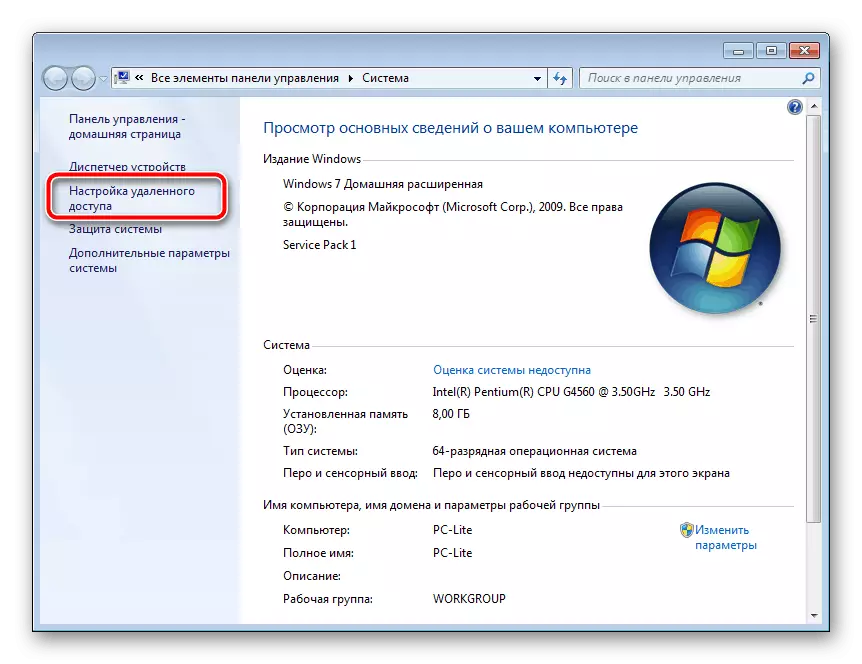
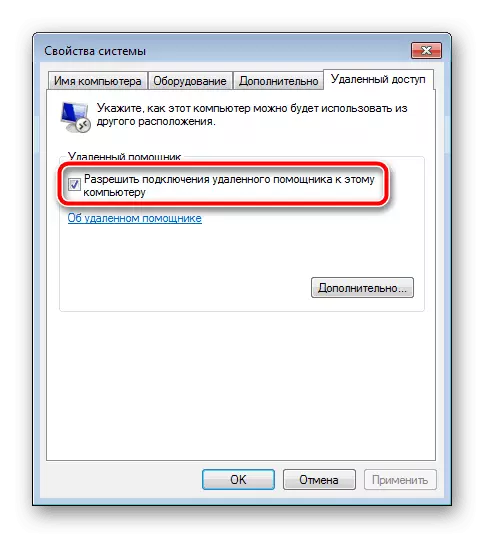


تەكلىپنامە يارىتىش
يۇقىرىدا, بىز قورالنى ئاكتىپلىتۇق قىلىپ, كومپيۇتېرغا ئۇلانغان باشقا بىر ئىشلەتكۈچىنىڭ ئۇنى قانداق ئاكتىپلاشنى ئويلىدۇق. ئۇنىڭدىن كېيىن, ئۇنى لازىملىق ھەرىكەتلەرنى قىلىشىڭىز كېرەكلىكىنى تەكىتلىشىڭىز كېرەك. ھەممە نەرسە خېلى ئاسان ئىشلەندى:
- "باشلاش" نى ئاساس قىلىپ, «بارلىق پروگراممىلەرنى كېڭەيتىپ» كېڭەيتىش »ۋە« مۇلازىمەت »مۇندەرىجىسىنى تاللايدۇ». يىراقتىكى Windows Staster "نى تاللايدۇ.
- بۇ يەردە سىز «ياردەمگە ئىشىنىدىغان ئادەمگە قىزىقىسىز».
- ئۇ پەقەت مۇۋاپىق كۇنۇپكىنى بېسىش ئارقىلىق ھۆججەت قۇرۇپ چىقىدۇ.
- تەكلىپنى قۇلايلىق ئورۇنغا قويۇڭ, شۇڭا سېھىرگەر ئۇنى ئىجرا قىلالايدۇ.
- ھازىر ئۇ يۆتكىلىدىغان ياردەمچى ۋە پارولغا ئۇچۇر قىلىڭ. «يىراق» نىڭ «يىراقتىكى« يوللۇق ياردەم »كۆزنىكى يېپىشقا ئەرزىمەيدۇ, بولمىسا يىغىن توختاپ قالىدۇ.
- سېھىرگەرلىك جەريانىدا كومپيۇتېرىڭىزغا ئۇلىماقچى بولغان, ئالدى بىلەن «ھەئە» ياكى «ياق» نى ئۆز ئىچىگە ئالىدۇ.
- ئەگەر ئۇ ئۈستەل يۈزىنى باشقۇرۇشقا توغرا كەلسە, يەنە بىر ئاگاھلاندۇرۇش ئورنىتىلىدۇ.
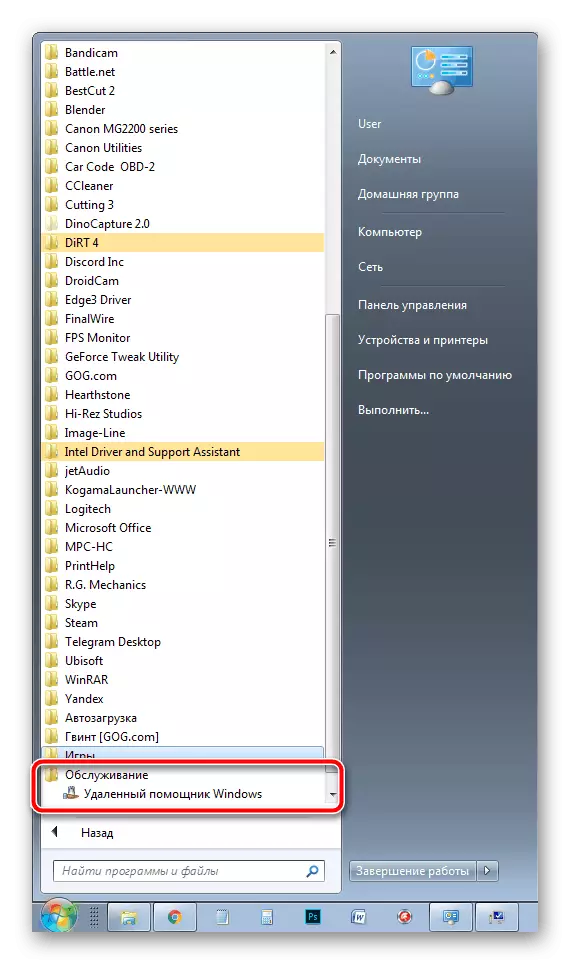


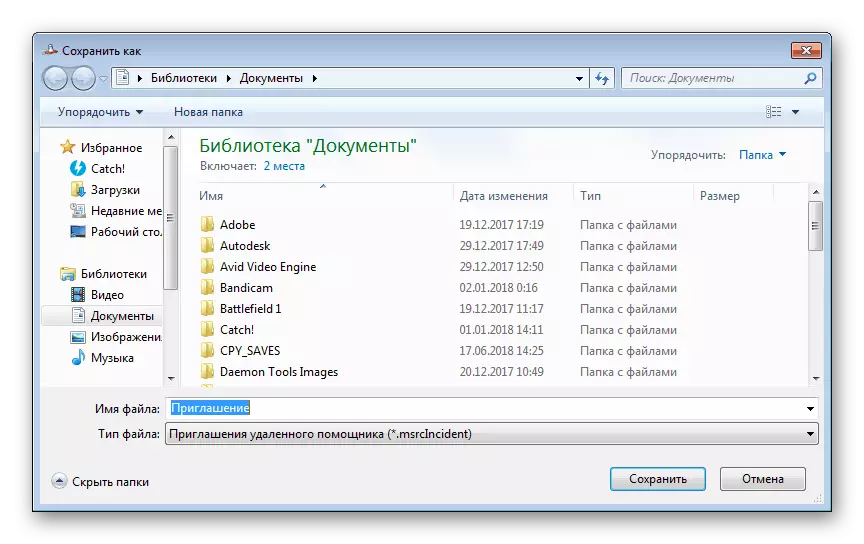
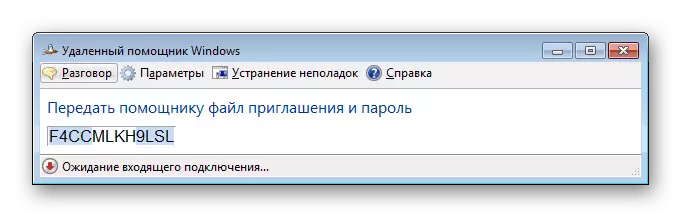

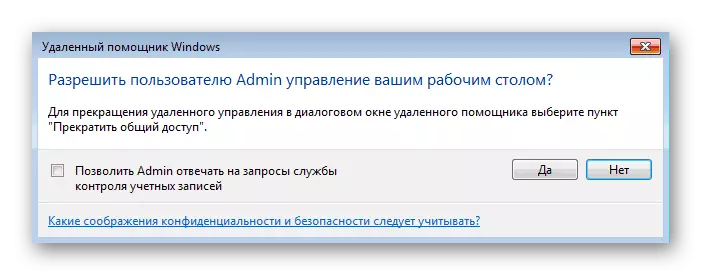
تەكلىپ بويىچە ئۇلىنىش
بىر مىنۇت ۋاقىتقا قاراپ مېڭىپ, بۇ تەكلىپكە قاتنىشىدىغان بارلىق قىلمىشلارنى بىر تەرەپ قىلىڭ. ئۇ تۆۋەندىكى ئىشلارنى قىلىشى كېرەك:
- تاپشۇرۇۋالغان ھۆججەتنى ئىجرا قىلىڭ.
- پارول كىرگۈزۈشنى تەلەپ قىلىدۇ. تەلەپنى قۇرغان ئىشلەتكۈچىدىن ئېرىشىشىڭىز كېرەك. ئالاھىدە قۇرغا پارول يېزىپ, «جەزملە» نى چېكىڭ.
- ئۇلىنىش يوقىتىلغان ئۈسكۈنىنىڭ ئىگىسىدىن كېيىن, ئايرىم تىزىملىك كۆرۈنىدۇ, سىز ئىشلىتىدىغان ياكى كونترول كۇنۇپكىنى قوشالايسىز ياكى تەتبىقلاندۇرىسىز.

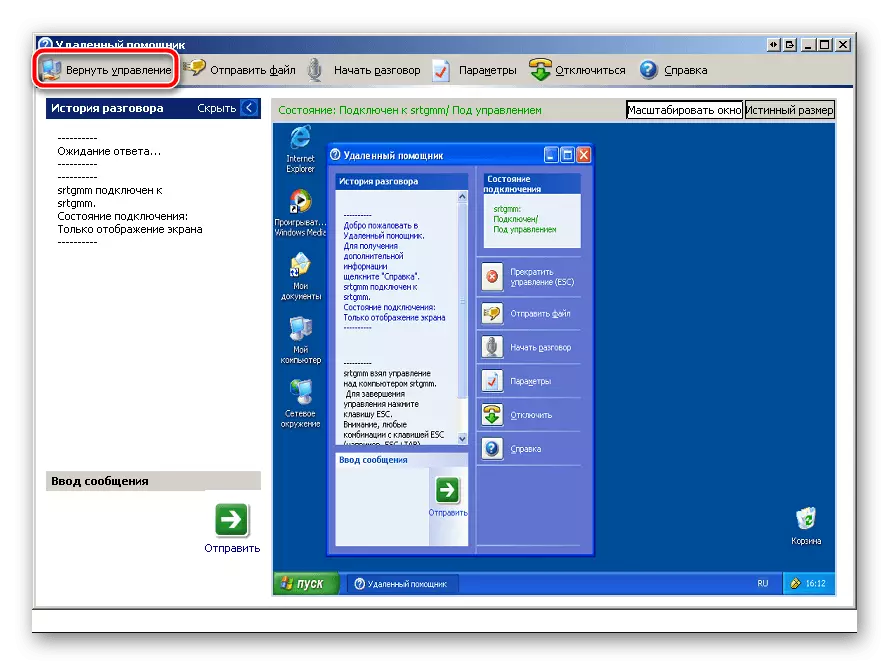
يىراقتىن ياردەم تەلەپ قىلىش
يۇقىرىدا مۇلاھىزە يۈرگۈزگەن يولدىن باشقا, بۇ ھەرىكەتلەر Be گۇرۇپپا بازىسى / كېڭەيتىلگەن گۇرۇپپا سىياسىتى قانۇنىغا كىردى. شۇڭلاشقا, بۇ مەشغۇلات ئىگىلىرى پەقەت تەكلىپنامىنى قوبۇل قىلمايدۇ. باشقا ئەھۋاللاردا تۆۋەندىكى ئىشلارنى قىلىشىڭىز كېرەك:
- Win + R كۇنۇپكىلىرىنىڭ بىرىكىشى ئارقىلىق «ئىجرا» نى ئىجرا قىلىڭ. بىر قۇردا GPEDIT.MSC نى كىرگۈزۈپ Enter نى بېسىڭ.
- تەھرىرلىگۈچ ئېچىلىدۇ, بۇ يەردە «كومپيۇتېر سەپلىمىسى» - «مەمۇرىي مەتبەئە» - «سىستېما» گە ئۇلىنىدۇ.
- بۇ ھۆججەت قىسقۇچدا «يىراقلىق يېتەكچى» مۇندەرىجىسىنى تېپىپ, «ئىزدەش تەلىپى» ھۆججىتىنى ئاشتىڭ.
- پارامېتىرنى قوزغىتىپ, ئۆزگەرتىشلەرنى ئىشلىتىڭ.
- تۆۋەندىكىسى «ۋەكىللىك قىلىنغان ياردەم» پارامېتىرى, تەڭشەكلىرىگە كىرىڭ.
- ئۇنى مۇناسىپ تۈرنىڭ ئالدىدا بىر نۇقتىنى يۆتكەڭ, پارامېتىرلىرىدا «show» نى چېكىڭ.
- سېھىرگەر ئارخىپىنىڭ كىرىمىنى كىرگۈزۈڭ ۋە پارولىنى كىرگۈزۈڭ, ئۇنداقتا تەڭشەكلەرنى قوللىنىشنى ئۇنتۇپ قالماڭ.
- تەلەپكە ئۇلىنىش ئۈچۈن, CMD نى «ئىجرا» ئارقىلىق (Win + r) ئارقىلىق تۆۋەندىكى بۇيرۇقنى سۈمۈرۈڭ:
C: \ windows \ system32 \ msra.exe / charage

- كۆزنەكتە, سىز ياردەم قىلماقچى ياكى تاللىماقچى بولغان سانلىق مەلۇماتلارنى كىرگۈزۈڭ.

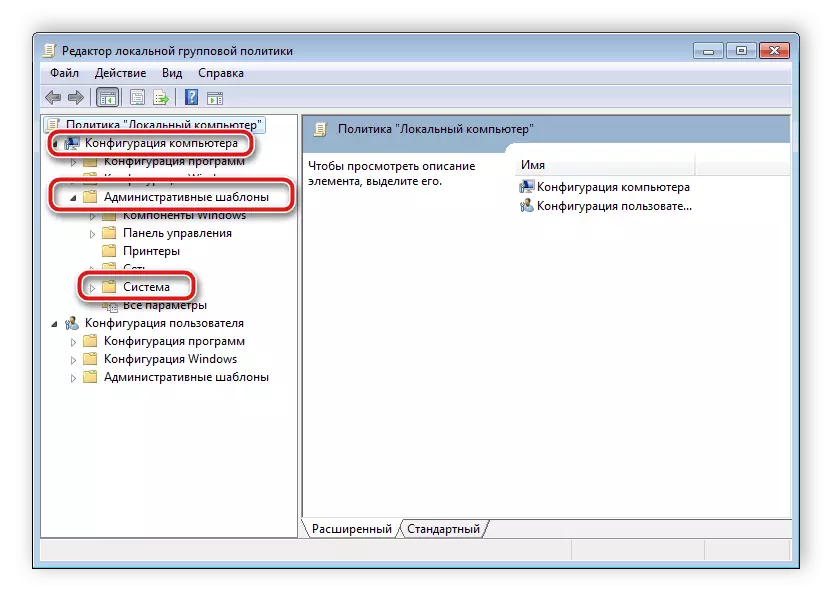



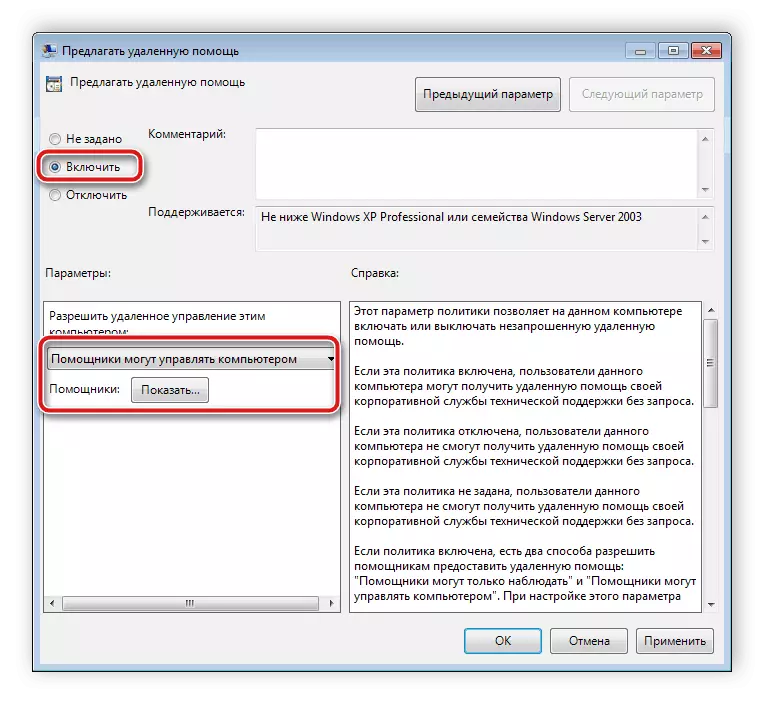
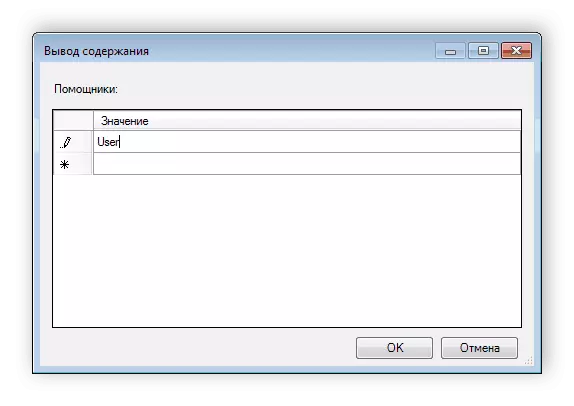

ھازىر ئۇ نەق پۇل ئېلىش يىغىلىشلىرىنى ئاپتوماتىك ئۇلىنىش ياكى جەزملەشتۈرۈشنى ساقلاشقا موھتاج.
يۇقىرىدىن مۇھىتىغا قارىغاندا, ئىچىگە ئورۇنلاشتۇرۇلغان يىراقتىكى ياردەمچى يەڭگۈچىلەر بىلەن ھەمكارلىشىپ, بۇ ئىقتىدار ۋەزىپە ئۇنىڭ ۋەزىپىسىگە بەك پايدىلىق, مۇكەممەل بىر كوپېرلىق. قانداقلا بولمىسۇن, يەرنىڭ كۆپىيىش سانىغا ئاساسەن ئۇلىنىشنى خېلى تەس بويىچە داۋاملاشتۇرۇپ, شۇ يەردىكى گۇرۇپپا سىياسىتىنى ئىشلىتىشنىڭ ئېھتىياجى. بۇ ئەھۋالدا, تۆۋەندىكى ئۇلىنىشتىكى ماتېرىيالقا دىققەت قىلىشنى خالايسىز سىز بۇ يەردە كومپيۇتېرنى يىراقتىن كونترول قىلىشنىڭ ئورنىغا دىققەت قىلىشنى تەۋسىيە قىلىمىز.
يەنە كۆرۈڭ:
TeamViewer نى قانداق ئىشلىتىش كېرەك.
يىراقتىن باشقۇرۇش پروگراممىلىرى
